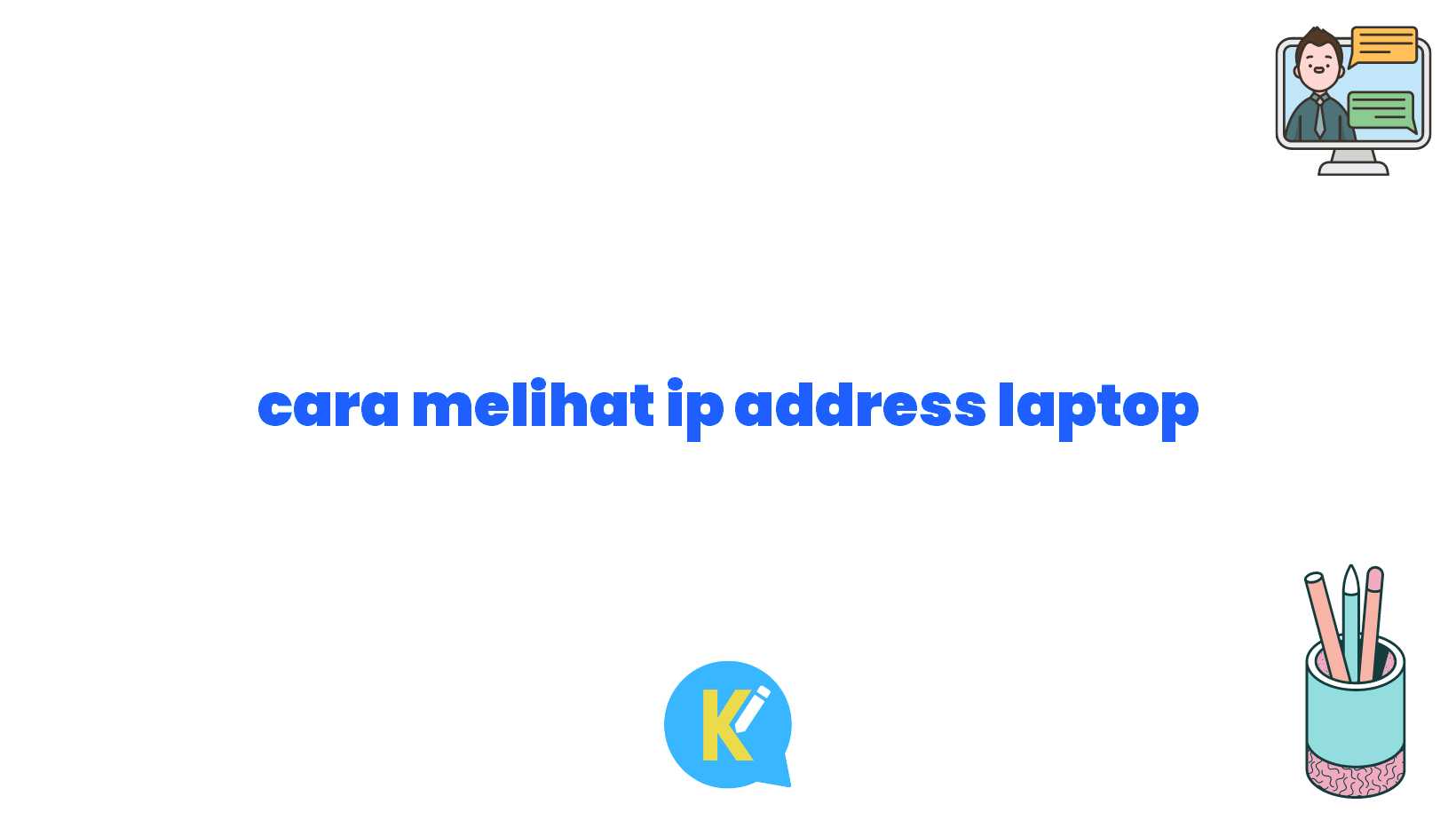Selamat datang, Sobat Koreksi Id!
Halo, Sobat Koreksi Id! Apakah kamu pernah penasaran dengan bagaimana cara melihat IP address laptop? IP address adalah alamat unik yang diberikan kepada setiap perangkat yang terhubung ke jaringan internet. Melihat IP address laptop bisa sangat berguna dalam situasi tertentu, seperti saat mengalami masalah dengan koneksi internet atau saat ingin mengatur pengaturan jaringan. Nah, pada artikel ini, kita akan membahas secara detail cara melihat IP address laptopmu dengan mudah dan cepat. Yuk, simak penjelasannya berikut ini!
Pendahuluan
Sebelum kita masuk ke pembahasan, penting untuk mengenal lebih jauh tentang IP address. IP address merupakan singkatan dari Internet Protocol Address, yang berfungsi sebagai alamat unik yang diberikan kepada setiap perangkat yang terhubung ke jaringan internet. IP address terdiri dari empat blok angka desimal, dipisahkan oleh titik, seperti contoh: 192.168.1.1. Setiap blok angka pada IP address memiliki rentang nilai antara 0 hingga 255.
Dalam jaringan internet, ada dua jenis IP address yang umum digunakan, yaitu IP address publik dan IP address privat. IP address publik adalah alamat yang dapat diakses oleh perangkat lain di internet, sementara IP address privat adalah alamat yang digunakan dalam jaringan lokal.
Pada laptop, terdapat beberapa cara untuk melihat IP address. Salah satunya adalah melalui Command Prompt, aplikasi bawaan Windows yang berfungsi untuk menjalankan perintah-perintah sistem. Cara ini cukup sederhana dan mudah dilakukan, berikut langkah-langkahnya:
- Buka Command Prompt dengan cara menekan tombol Windows + R, ketik “cmd” (tanpa tanda kutip), lalu tekan Enter.
- Pada Command Prompt, ketik perintah
ipconfig, lalu tekan Enter. - Akan muncul informasi terkait koneksi jaringanmu. Cari tulisan “IPv4 Address” atau “Alamat IPv4”, diikuti dengan angka-angka desimal. Angka-angka tersebut adalah IP address laptopmu.
Selain menggunakan Command Prompt, kamu juga dapat melihat IP address laptop melalui pengaturan jaringan. Caranya cukup mudah, berikut langkah-langkahnya:
- Buka “Pengaturan” dengan cara menekan tombol Windows + I.
- Pilih “Jaringan & Internet”.
- Klik “Wi-Fi” atau “Ethernet”, tergantung dari jenis koneksi internet yang kamu gunakan.
- Pada halaman pengaturan jaringan, cari bagian “Properti LAN”.
- Akan muncul informasi terkait koneksi jaringanmu, termasuk IP address laptopmu.
Kelebihan Cara Melihat IP Address Laptop
Terdapat beberapa kelebihan dalam menggunakan cara melihat IP address laptop ini. Berikut penjelasannya secara detail:
1. Kemudahan Akses
Dengan menggunakan Command Prompt atau pengaturan jaringan, kamu dapat dengan mudah melihat IP address laptopmu tanpa perlu menginstall aplikasi tambahan atau menggunakan perangkat lain. Cara ini cukup praktis dan dapat dilakukan oleh siapa saja.
2. Solusi Masalah Jaringan
Melihat IP address laptop dapat membantu kamu dalam menyelesaikan masalah jaringan, seperti koneksi internet yang terputus atau masalah dengan pengaturan jaringan. Dengan mengetahui IP address laptopmu, kamu dapat mencari solusi yang lebih spesifik untuk masalah yang sedang kamu hadapi.
3. Mengatur Pengaturan Jaringan
IP address juga diperlukan saat kamu ingin mengatur pengaturan jaringan, seperti mengubah DNS atau mengalokasikan IP address yang statis. Dengan mengetahui IP address laptopmu, kamu dapat dengan mudah mengakses pengaturan jaringan dan membuat perubahan yang diperlukan.
4. Identifikasi Perangkat
Melalui IP address, kamu dapat mengidentifikasi laptopmu secara unik di dalam jaringan. Hal ini berguna jika kamu menggunakan jaringan yang sama dengan beberapa perangkat lain, seperti di kantor atau sekolah. Dengan mengetahui IP address laptopmu, kamu dapat membedakannya dari perangkat lain dan mengatur pengaturan jaringan dengan lebih tepat.
5. Pengaturan Remote Access
IP address laptop juga diperlukan jika kamu ingin mengatur remote access, yaitu mengakses laptopmu dari jarak jauh. Dengan mengetahui IP address laptopmu, kamu dapat mengatur pengaturan remote access dan mengakses laptopmu dari perangkat lain, seperti smartphone atau komputer lainnya.
6. Mengetahui Lokasi Geografis
IP address juga dapat memberikan informasi tentang lokasi geografis laptopmu. Meskipun tidak 100% akurat, tetapi beberapa alat dapat menggunakan IP address untuk memberikan perkiraan lokasi kamu berada. Hal ini dapat berguna dalam beberapa kasus, seperti saat mencari jaringan Wi-Fi publik yang tersedia di sekitarmu.
Tabel Informasi Cara Melihat IP Address Laptop
| Cara | Deskripsi |
|---|---|
| Command Prompt | Melihat IP address laptop melalui aplikasi Command Prompt |
| Pengaturan Jaringan | Melihat IP address laptop melalui pengaturan jaringan |
Kesimpulan
Setelah mengetahui beberapa cara melihat IP address laptop, kamu dapat dengan mudah memperoleh informasi yang kamu butuhkan. IP address adalah alamat unik yang diberikan kepada setiap perangkat yang terhubung ke jaringan internet. Melihat IP address laptop dapat membantu kamu dalam menyelesaikan masalah jaringan, mengatur pengaturan jaringan, mengidentifikasi perangkat, mengatur remote access, dan mengetahui lokasi geografis.
Jadi, jangan ragu untuk mencoba cara-cara di atas dan dapatkan IP address laptopmu dengan cepat dan mudah. Semoga artikel ini bermanfaat dan membantu kamu dalam memahami cara melihat IP address laptop. Terima kasih telah membaca, Sobat Koreksi Id!
Disclaimer
Artikel ini disusun dengan tujuan untuk memberikan informasi tentang cara melihat IP address laptop. Meskipun kami telah berusaha untuk menyajikan informasi yang akurat dan terkini, kami tidak bertanggung jawab atas kesalahan atau ketidakakuratan yang mungkin terjadi. Penggunaan informasi yang disajikan dalam artikel ini sepenuhnya menjadi tanggung jawab pembaca. Kami juga tidak memiliki afiliasi dengan perangkat lunak atau merek dagang yang disebutkan dalam artikel ini.